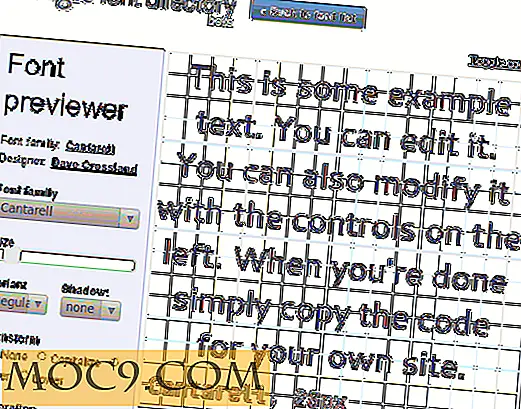Πώς να Zip και εξαγωγή αρχείων σε Mac
Πόσα αρχεία που κατεβάσατε από το Διαδίκτυο κατέληξαν να είναι αρχεία zip; Ξέρω - πολλοί από αυτούς. Τα αρχεία ZIP επιτρέπουν στους χρήστες να βάζουν έναν αριθμό αρχείων σε ένα μόνο αρχείο το οποίο, όταν εξάγεται, δίνει όλα τα συμπιεσμένα αρχεία πίσω στον χρήστη. Το Mac διαθέτει ενσωματωμένη δυνατότητα δημιουργίας και εξαγωγής αρχείων ZIP, εξαλείφοντας έτσι την ανάγκη λήψης ενός εργαλείου συμπίεσης τρίτου μέρους. Εάν είστε περίεργοι να μάθετε πώς μπορείτε να δημιουργήσετε και να εξάγετε αρχεία στο Mac σας, αυτός ο οδηγός θα σας βοηθήσει να το κάνετε αυτό.
Δημιουργία αρχείου ZIP
Η δημιουργία ενός νέου αρχείου ZIP είναι τόσο απλή όσο και η πίτα. Απλά ακολουθήστε μερικά βήματα που αναφέρονται παρακάτω και θα πρέπει να είστε έτοιμοι.
1. Ανοίξτε το Finder και μεταβείτε στο φάκελο όπου είναι τα αρχεία που θέλετε να δημιουργήσετε ένα αρχείο.
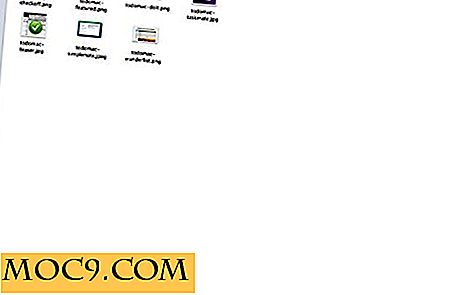
2. Επιλέξτε όλα τα αρχεία που θέλετε να προσθέσετε στο αρχείο. Κάντε δεξί κλικ σε οποιοδήποτε αρχείο για να ενεργοποιήσετε το μενού περιβάλλοντος. Επιλέξτε "Συμπίεση στοιχείων X", με το X να είναι ο αριθμός των αρχείων που έχετε επιλέξει για συμπίεση.

3. Μόλις πληκτρολογήσετε την παραπάνω επιλογή, θα δημιουργήσει ένα ZIP στον ίδιο φάκελο όπου υπάρχουν τα αρχεία σας. Το όνομα του αρχείου θα είναι "Archive.zip" από προεπιλογή. Μπορείτε να το αλλάξετε αργότερα, όμως.

Ορίστε. Έχετε δημιουργήσει με επιτυχία ένα αρχείο ZIP που περιέχει όλα τα αρχεία που έχετε επιλέξει πριν και είναι όλα έτοιμα να σταλούν σε οποιονδήποτε θέλετε να το στείλετε.
Δημιουργία ταχυδρομείου με χρήση τερματικού
Εάν είστε ένας γελοιοποιημένος άνθρωπος και προτιμάτε να δημιουργήσετε ένα αρχείο ακριβώς έξω από το Terminal, σας έχουμε καλύψει. Είναι πολύ πιο εύκολο να δημιουργήσετε ένα αρχείο χρησιμοποιώντας Terminal από ό, τι νομίζετε. Εδώ είναι πώς μπορείτε να το κάνετε αυτό.
1. Φωτιάστε το Terminal στο Mac από το Launchpad.

2. Χρησιμοποιήστε την εντολή cd για να μεταβείτε στο φάκελο όπου είναι διαθέσιμα τα αρχεία σας. Αν είστε μπερδεμένοι, ενεργοποιήστε την εντολή ls και θα πρέπει να εμφανίσετε όλους τους καταλόγους που μπορείτε να επιλέξετε.
3. Μόλις ο φάκελος όπου βρίσκονται τα αρχεία σας έχει γίνει ο τρέχων κατάλογός σας στο τερματικό, πληκτρολογήστε την ακόλουθη εντολή:
zip Αρχείο_αρχείου.zip Όνομα_αρχείου.ext
Όπου "ArchiveName.zip" είναι το όνομα του αρχείου που θα δημιουργηθεί, το "FileName.ext" είναι το όνομα του αρχείου που θα προστεθεί στο αρχείο.

4. Θα σας ενημερώσει πότε δημιουργήθηκε το αρχείο και θα πρέπει να είναι διαθέσιμο στο φάκελο όπου δημιουργήσατε.
Εξαγωγή αρχείου ZIP
Τώρα που έχετε δημιουργήσει ένα αρχείο, ίσως θέλετε να μάθετε πώς να εξαγάγετε ένα αρχείο. Αυτό είναι πολύ πιο εύκολο από τη διαδικασία δημιουργίας παραπάνω, εδώ μπορείτε να το κάνετε αυτό.
1. Ανοίξτε το φάκελο όπου αποθηκεύεται το αρχείο σας.
2. Κάντε διπλό κλικ στο αρχείο που θέλετε να εξαγάγετε και όλα τα αρχεία του θα εξαχθούν στον ίδιο φάκελο όπου βρίσκεστε.
Όλοι τελειώσατε. Το αρχείο σας έχει εξαχθεί και τα αρχικά αρχεία που τέθηκαν είναι τώρα διαθέσιμα για να μπορείτε να χρησιμοποιήσετε.
συμπέρασμα
Η γνώση της δημιουργίας και της εξαγωγής αρχείων σίγουρα θα σας βοηθήσει όταν είστε περιτριγυρισμένοι με τόσα πολλά αρχεία που πρέπει να σταλούν ταυτόχρονα.





![Καλλιεργήστε το γραφείο σας Gnome με κομψό πακέτο gnome [Linux]](http://moc9.com/img/elegant-gnome-screenshot1-small.jpg)